Contents
dtm骨組みシリーズ外伝 「サイドチェーン」

楽曲は伸びやかな歌声ときらびやかなサウンドが印象的な「安田レイ/アシンメトリー」です!今回もLogic ProXに標準搭載されているシンセや音源、プリセットのみを使って作ってみました。
それでは行ってみましょう!
サイドチェーンとは
サイドチェーンってDTMを始めた後になんとなく聞いたことあるな、、聞いたことあるけどなにをしてるのか、どういうことに使われるものなのかよく分からないという方も多いかと思います。サイドチェーンコンプレッサーともいうのですが、これはあえて簡単に言うと「音をブワブワ」させてあげる事ができ、EDMやダンスミュージックで必須のテクニックですが、最近はポップスなどでも多用されているので是非覚えてみてください!
そもそもブワブワってなんですか?
と思う方も多いと思います。まずは実際に聞いていただいた方が簡単かと思います。
こちらシンセパッドの音源ですが、サイドチェーンをかけてないものです。
そしてサイドチェーンをかけたもの。
どうでしょうか、ブワブワしてませんか? してますよね? ボリュームのツマミを小さくしたり大きくしたりする感じの、、この様にするのが今回の目的です。
実はこれコンプレッサーという音を圧縮させるエフェクターを別トラックにあるトリガー(信号)をキャッチしたときだけ作動させて音を圧縮、小さくさせてこのようにブワブワさせているのです!、、、と読んだだけで逃げ出したくなりますが、まだページは閉じないでください!丁寧に説明していきますので進めていきましょう!
使用楽曲
まずは例として使用させていただいた部分を聞いてみましょう。0:23から。イントロでバンドインしてからの4小節です。テンポは128です。
聞いていただいてサイドチェーンがかかっているシンセパッドの存在は分かりましたか?もしかしたらイントロが始まった直後の0:16あたりからの方がキャッチしやすいかもしれません。
作り方
サイドチェーンに必要なものは下記の2つの組み合わせです。
サイドチェーンをかける音源とコンプレッサー
トリガー(信号)とAUXトラック
これだけです。
ここから4つのステップを経てサイドチェーンを設定していきます。
①サイドチェーンをかける音源を用意する
今回はシンセパッドですね。サイドチェーンはなんにでもかけられますが、音が長いものの方が変化が分かりやすいのでパッドにかけることが多いです。

「Retro Synth」で矩形波と三角波を組み合わせてシンセパッドの音を作ってみました。打ち込みも単純にこのようになってます。
②トリガー(信号)を用意する
トリガーはドラムのバスドラが使われることが多いです。バスドラの音色はアタックの早いものを使うのがオススメです。

ドラム音源が入ったトラックでリージョンを1小節作ります。そこにバスドラの音を拍の頭に1つずつ、合計4つの音を入力します。

リージョンをControl+クリック(右クリック、または二本指クリック)で、「バウンスして結合→所定の位置にバウンス」でオーディオファイルにします。

コピーでもループでもどちらでもいいので必要な長さに伸ばします。今回は4小節だけ。
③トリガーをAUXトラックに送る
ミキサー画面を出します(ショートカットはキーボードのX)。

ミキサー画面上部の「オプション→新規オグジュアリー・チャンネル・ストリップを作成」をクリックして新たにAUXトラックを作成します。

新たに作成したAUXトラックのINPUTを空いているBUSに設定します。ボリュームは、「-∞」(一番低い)のままで大丈夫です。分かりやすくするためにトラック名を「KICK SIG」にしてみました。

②で作成したトリガートラックのSendsから先ほどAUXトラック(KICK SIG)のINPUTに設定したBUS12に音を送ります。

センド量は0.0で大丈夫です。

センドの設定をポストパンからプリフェーダーに変更します。プリフェーダーに設定するとトラックのボリュームに関係なく設定した音を送ることが出来ます。

トラックのボリュームを「-∞」にします。トリガートラックもAUXトラックもボリュームが最小値なので表面上は音は出ないのですが、トリガーの信号だけがBUSを通じてAUXトラックに送られている状態です。

トリガートラックのソロボタンをShift+Control+クリックしてセーフソロにおきます。Sに斜線が入ります。セーフソロとは他トラックがソロボタンを押したとしてもセーフソロにしたトラックもソロ状態になるモードです。のちのち①で作ったシンセパッドを単体で聞くためにソロにしても、トリガートラックの信号もしっかりと送られる状態になります。
④コンプレッサーの設定
さてここまで来ればあと少し!!
対象となる音源のエフェクタースロットにコンプレッサーを差します。

BUSを設定したことでトリガーに合わせて針が動き、圧縮されているのが分かりますね。

Ratio(圧縮する比率)は8:1(1/8に圧縮)とか結構深めでも大丈夫ですが今回は4.4:1ぐらいに調節しました。
THRESHOLD(コンプをかける、しきい値)は設定した音より大きな音に応じてコンプがかかるので、大きく設定しすぎるとコンプはかかりませんし、低くしすぎるとコンプが長くかかり、ダイナミクスが減る傾向にあります。音を聞きながら調節してみてください。
好みのかかり具合に調整できたら完成です!!
もう一度聞いてみましょう!
トラックと一緒に鳴らしてみよう!
あらかじめ用意しておいたシンセパッド以外のトラックはまずは聞いてみてください。
サイドチェーンがかかったシンセパッドと他のトラックを混ぜてみましょう。
ついに完成です!バスドラの4つ打ちの裏にシンセパッドがブワブワ入り込みノリをよくさせていますよね。
最後に

それではまた次回お会いしましょう〜!